
Beunruhigt Sie die fehlende Möglichkeit, Blindenschrift in Dokumente einzufügen? Keine Sorge, der PHP-Editor Strawberry hat Ihnen ein ausführliches Tutorial zum Einrichten von Word und Braille zusammengestellt. Dieses Tutorial führt Sie Schritt für Schritt durch die Ergänzung der Blindenschrift, hilft Ihnen dabei, die Bearbeitung von Dokumenten zu vereinfachen und Ihre Arbeit professioneller und schöner zu gestalten. Lesen Sie schnell weiter, beherrschen Sie die Fertigkeiten und lösen Sie das Braille-Problem ganz einfach!
1. Öffnen Sie zunächst das Word-Dokument und wählen Sie den Text aus, der hinzugefügt werden soll.
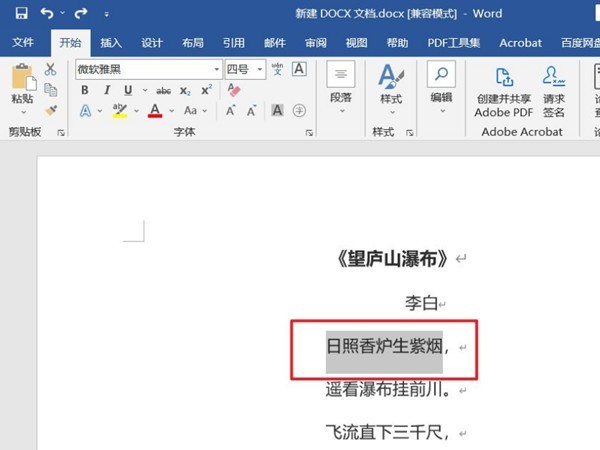
2. Klicken Sie dann mit der rechten Maustaste auf den ausgewählten Text, um das Kontextmenü aufzurufen, und klicken Sie auf [Schriftart].
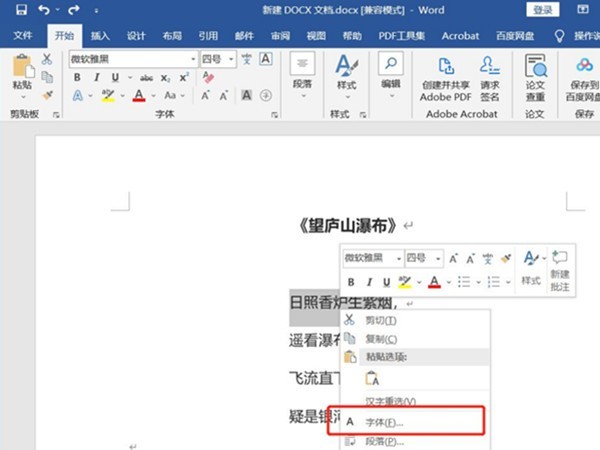
3. Klicken Sie dann im Schriftartendialogfeld auf [Hervorhebung], wählen Sie [·], klicken Sie auf [OK] und der Text wird gepunktet.
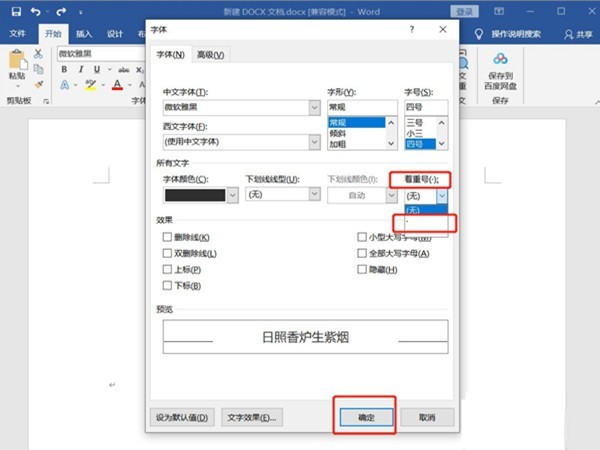
Das obige ist der detaillierte Inhalt vonSo richten Sie Brailleschrift in Word ein_Tutorial zum Einrichten der Brailleschrift in Word. Für weitere Informationen folgen Sie bitte anderen verwandten Artikeln auf der PHP chinesischen Website!
 So legen Sie den HTML-Bildlaufleistenstil fest
So legen Sie den HTML-Bildlaufleistenstil fest
 Was ist die Serververwaltungssoftware?
Was ist die Serververwaltungssoftware?
 Daten vom Android-Telefon auf das Apple-Telefon migrieren
Daten vom Android-Telefon auf das Apple-Telefon migrieren
 Einführung in die Bedeutung von += in der C-Sprache
Einführung in die Bedeutung von += in der C-Sprache
 ETH-Währungspreis heutiger Marktpreis USD
ETH-Währungspreis heutiger Marktpreis USD
 So aktualisieren Sie Douyin
So aktualisieren Sie Douyin
 So erstellen Sie virtuelles WLAN in Win7
So erstellen Sie virtuelles WLAN in Win7
 So stellen Sie den Textbereich schreibgeschützt ein
So stellen Sie den Textbereich schreibgeschützt ein




